Para conectar o teclado K810 a um computador Windows:
-
Ligue o teclado.
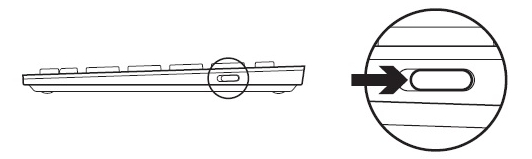
-
Na parte traseira do teclado, pressione o botão de conexão Bluetooth.
-
As luzes azuis acima das teclas Bluetooth na frente do teclado irão piscar.

-
-
Na frente do teclado, pressione uma tecla Bluetooth para atribuir o computador a essa tecla.
-
A luz azul acima da tecla selecionada continua a piscar.

-
-
Adicione o teclado ao computador:
-
Windows 7: Vá para Iniciar > Painel de controle > Dispositivos e impressoras.
-
Windows 8 Na tela Inciar, clique com o botão direito do mouse em um espaço vazio e, em seguida, selecione Todos os aplicativos > Painel de controle > Dispositivos e impressoras.
OBSERVAÇÃO: Se não localizar Dispositivos e impressoras, defina o Painel de controle como Exibir por: Ícones pequenos. Deve ser possível ver todos os itens no Painel de controle.
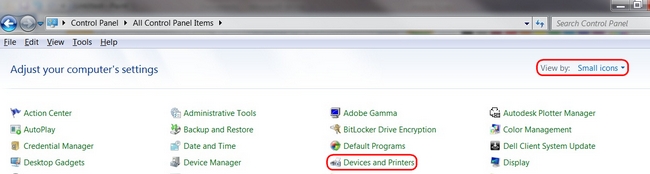
-
-
Clique em Adicionar um dispositivo.
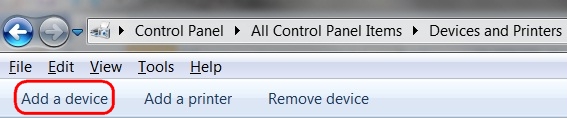
-
Escolha Logitech K810 na lista de dispositivos e clique em Avançar.
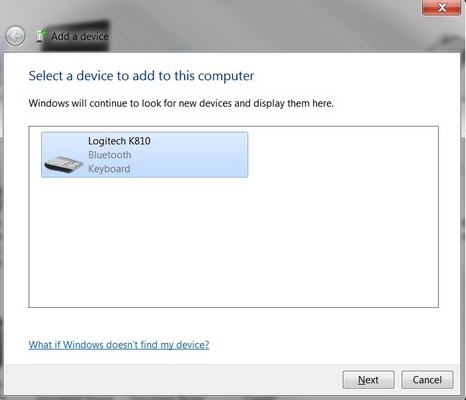
-
Digite o código PIN e, em seguida, pressione a tecla Enter no teclado.
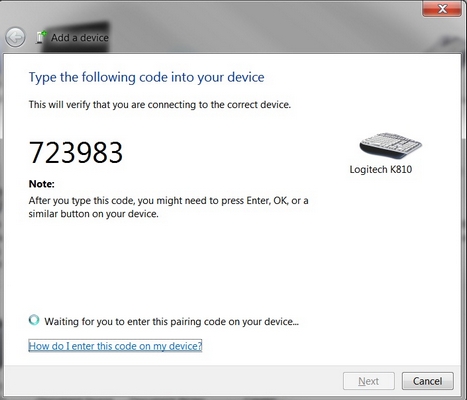
-
Clique em Fechar para sair.
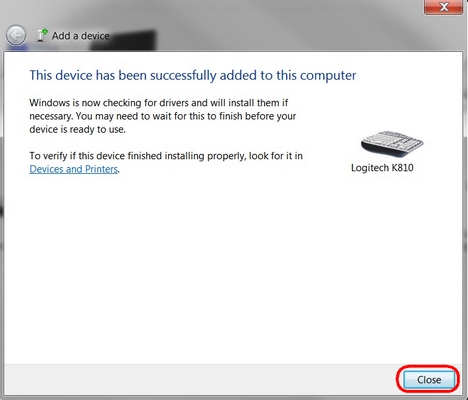
OBSERVAÇÃO: Se o K810 já estiver emparelhado, mas houver problemas de conexão, remova-o da lista de dispositivos e siga as instruções acima para reconectá-lo.
Informações adicionais
É possível emparelhar um dispositivo com cada uma das três teclas de Bluetooth na parte superior do teclado. Para emparelhar outro dispositivo, siga o link ao lado dele na resposta 360023411973 e atribua-o a uma das outras teclas de Bluetooth.
Observação Importante: A ferramenta de atualização de firmware não é mais suportada ou mantida pela Logitech. É altamente recomendável usar o Logi Options+ para seus dispositivos Logitech compatíveis. Estamos à sua disposição para ajudar com qualquer situação durante esta transição.
Observação Importante: O Logitech Preference Manager não é mais suportado ou mantido pela Logitech. É altamente recomendável usar o Logi Options+ para seus dispositivos Logitech compatíveis. Estamos à sua disposição para ajudar com qualquer situação durante esta transição.
Observação Importante: O Logitech Control Center não é mais suportado ou mantido pela Logitech. É altamente recomendável usar o Logi Options+ para seus dispositivos Logitech compatíveis. Estamos à sua disposição para ajudar com qualquer situação durante esta transição.
Observação Importante: O Logitech Connection Utility não é mais suportado ou mantido pela Logitech. É altamente recomendável usar o Logi Options+ para seus dispositivos Logitech compatíveis. Estamos à sua disposição para ajudar com qualquer situação durante esta transição.
Observação Importante: O Software Unifying não é mais suportado ou mantido pela Logitech. É altamente recomendável usar o Logi Options+ para seus dispositivos Logitech compatíveis. Estamos à sua disposição para ajudar com qualquer situação durante esta transição.
Observação Importante: O software SetPoint não é mais suportado ou mantido pela Logitech. É altamente recomendável usar o Logi Options+ para seus dispositivos Logitech compatíveis. Estamos à sua disposição para ajudar com qualquer situação durante esta transição.
PERGUNTAS FREQUENTES
Não há produtos disponíveis para esta seção
